Titan 2は、4.5インチのメインディスプレイと背面のセカンダリサブスクリーンを備えており、想像力豊かなデュアルスクリーン体験を提供します。このサブスクリーンは完全にカスタマイズ可能で、壁紙を変更したり、ウォッチフェイスを切り替えたり、対応するアプリを直接実行することもできます。このガイドでは、Titan 2のサブスクリーンをカスタマイズして操作し、その可能性を最大限に引き出す方法を説明します。
Titan 2 サブスクリーンのカスタマイズ方法
サブスクリーンの理解
電話の背面にあるサブスクリーンは、メインディスプレイがオフのときに多くの実用的な機能を達成するためのクイックアクション用に設計されています。
- カスタマイズ可能な時計: デフォルトでは、サブスクリーンはカスタマイズ可能な時計の文字盤を表示します。
- 通知センター: 選択したアプリからの通知を便利に表示します。
- クイックアクションパネル: 着信にすぐに応答したり、アラームを解除したり、他のクイックアクションをトリガーしたりします。
- アプリショートカット: ミュージックプレーヤー、カメラにアクセスし、他の追加アプリを起動します。
サブスクリーンは、ホーム画面で左または右にスワイプすることでアクセスできるいくつかのパネルに整理されています。
ホーム画面
これはサブスクリーンのデフォルトページです。主にカスタマイズされた時計の文字盤を表示し、選択したアプリからの着信通知を表示します。
- クイックアクション: ここから、すぐに電話に応答したり、アラームを解除したりできます。
- 通知アクセス: サブスクリーンで通知を受け取るには、メインスクリーンでのプロンプトに従って最初に許可を与える必要があります。
ミュージックプレーヤー
電話でメディアが再生されているとき、ホーム画面から右にスワイプして音楽コントロールにアクセスします。このパネルから直接再生、停止、トラックのスキップができます。
注意: これらのコントロールがサブスクリーンでアクティブになる前に、メインスクリーンの音楽アプリで再生を開始する必要があります。
アプリランチャー
ホーム画面から左にスワイプしてアプリランチャーを開きます。デフォルトでは、カメラ、コンパス、明るさにアクセスできます。
カメラ
サブスクリーンをビューファインダーとして使用し、メインカメラレンズで高品質の写真を撮影します。このパネルから、写真を撮ったり、写真を確認したり、カメラレンズを切り替えたりできます。メインスクリーンのカメラ設定でカメラの撮影音をオン/オフにしたり、異なる撮影サイズを選択したりできます。
コンパス
サブスクリーンでコンパスを開いて、位置の方向を便利に確認できます。
明るさ
明るさバーを上下にスライドして、サブスクリーンの明るさを調整します。
アプリを追加する
手動で追加したアプリケーションにアクセスするには、MORE APPSボタンをタップします。メインスクリーンのサブスクリーン設定メニューからお気に入りのアプリリストを管理できます。
互換性警告: サブスクリーンの独自の形状と解像度のため、多くのサードパーティアプリが期待通りにディスプレイまたは機能しない可能性があることに注意してください。
サブスクリーンを起動するクイック方法
サブスクリーンをオン/オフにする便利な方法がいくつかあります。
- プログラム可能キーを使用する: デフォルトでは、Func1キーがサブスクリーンのオン/オフを切り替えるトグルとして設定されています。この機能を設定でFunc2キーに再割り当てすることができます。
- ジェスチャーと同期オプションを有効にする: サブスクリーン設定メニューで、ダブルタップで起動とメインスクリーンで起動を有効にできます。
サブスクリーンジェスチャー
メインスクリーンと同様に、ジェスチャーを使用してサブスクリーンを効率的に操作できます。
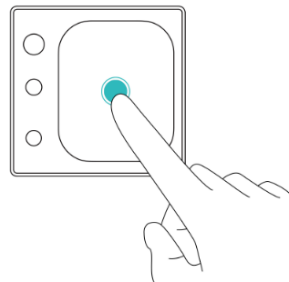 |
タップアイテムを一度タッチしてアプリケーションを開くか、オプションを選択します。 |
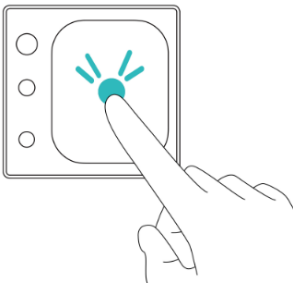 |
ダブルタップ画面がオフのとき、サブスクリーンをダブルタップしてサブスクリーンを起動します。ホーム画面では、ダブルタップして時計のフェイス選択モードに入ります。 |
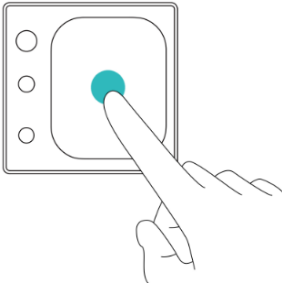 |
長押し画面を押し続けて、選択モードから新しい時計フェイスを選ぶなど、アイテムを編集または選択します。 |
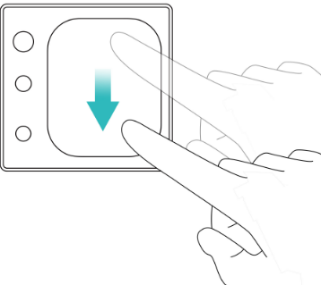 |
下にスワイプホーム画面で下にスワイプして通知パネルを開きます。 |
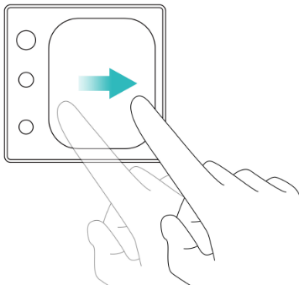 |
スワイプホーム画面で左または右にスワイプして、異なるパネルを切り替えます。 |
サブスクリーン設定
メインスクリーンで設定 > サブスクリーン設定に移動して、カスタマイズオプションの全範囲にアクセスします。そこから、ディスプレイ、通知などを管理できます。
ディスプレイ設定
このメニューはサブスクリーンの外観と動作を制御します。
-
Select a Built-in Face: Browse the list of pre-installed watch faces. These can display information like time, date, battery level, and steps. Tap
 and tick a watch face to show on the Subscreen.
and tick a watch face to show on the Subscreen. -
Create a Custom Face: Tap the
 icon at the end of the watch face list, take a new photo or select an image from your album as the background, select a style for the clock marks and hands or choose the "no pointer" option to display only your background image, then tap the
icon at the end of the watch face list, take a new photo or select an image from your album as the background, select a style for the clock marks and hands or choose the "no pointer" option to display only your background image, then tap the  at the top right corner to save the customized watch face.
at the top right corner to save the customized watch face. -
カスタムフェイスの編集または削除: カスタムウォッチフェイスを保存した後、長押しして編集または削除オプションを開きます。
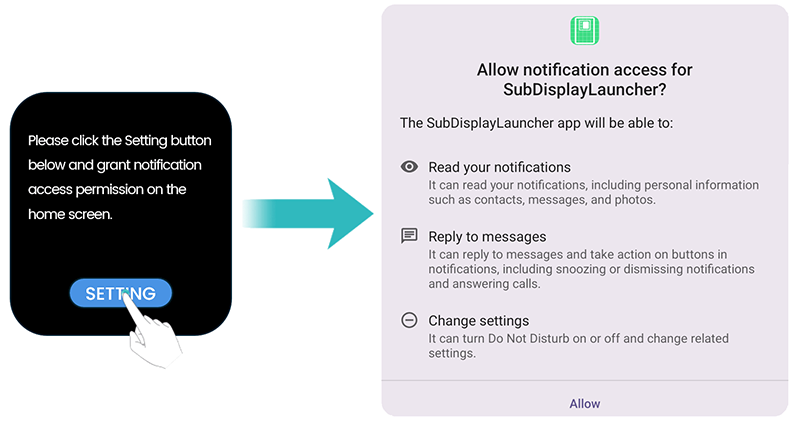
- スクリーンタイムアウト: サブスクリーンを自動的にオフにする時間を設定します。
- ダブルタップで起動: このオプションを有効にすると、素早くダブルタップしてサブスクリーンをオンにできます。
- メインディスプレイと同期して起動: 有効にすると、メインディスプレイを起動するたびにサブスクリーンも同期して点灯します。
- ホームに戻る時間: アプリでアイドル状態になった後、サブスクリーンがホーム画面に戻るまでの時間を設定します。この機能はすべてのサードパーティアプリに適用されない場合があります。
通知設定
この機能を使用するには、まず通知許可を与える必要があります。サブスクリーンのプロンプトがメイン画面の設定に案内し、通知アクセスを有効にします。この機能を無効にするには、設定 > アプリに移動し、システムアプリリストでSubDisplayLauncherを見つけ、ストレージをクリアしてサブスクリーン設定をリセットします。
- 通知インジケーター: 未読通知のためにサブスクリーンに赤い点を表示するにはこれを有効にします。ホーム画面で下にスワイプして通知を確認します。
- アプリケーションを選択: サブスクリーンに通知をプッシュしたいアプリを選択します。
- 通知ウェイクアップ: 有効にすると、サブスクリーンは着信通知のために一時的に点灯します。
通話設定
- 通話中ウェイクアップ: 有効にすると、サブスクリーンは自動的に起動して着信情報をディスプレイします。
カメラ設定
キャプチャ音や画像サイズなどのカメラ設定は、メインのカメラアプリから調整できます。カメラキャプチャ音をオン/オフにしたり、サブスクリーンカメラアプリ用に異なるキャプチャサイズを選択したりできます。
通知設定
-
アプリケーションを選択:アプリを見つけて、サブスクリーンに通知を表示したい場合は選択します。
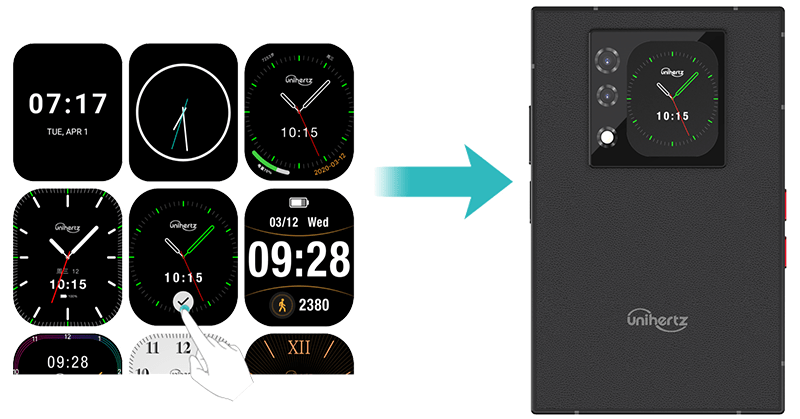
ヘルプを使用
このセクションでは、サブスクリーンの操作方法を示す役立つデモンストレーションアニメーションを提供します。
ヒント
- サブスクリーンをカメラプレビューとして使用し、50MPメインカメラレンズでセルフィーを撮影して、写真の品質を向上させます。
- 通知ウェイクアップと通話中ウェイクアップ機能を有効にして、通知を表示したり、誰が電話をかけているかをサブスクリーンで直接確認します。
- サブスクリーンの明るさを低く設定し、画面のタイムアウト時間を短く選択して、サブスクリーンからのバッテリー消費を抑えます。








